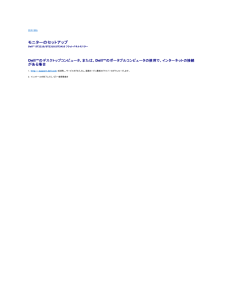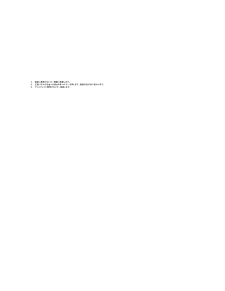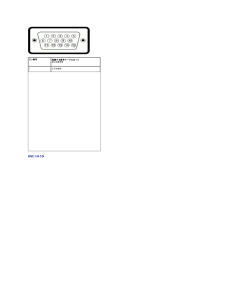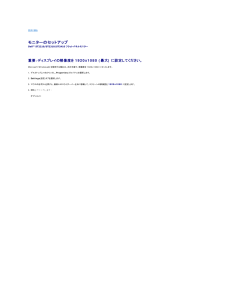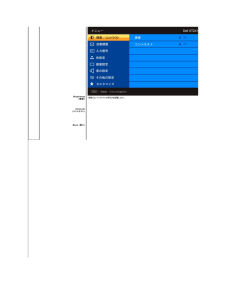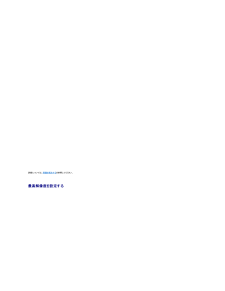Q&A
取扱説明書・マニュアル (文書検索対応分のみ)
"接続"4 件の検索結果
"接続"10 - 20 件目を表示
全般
質問者が納得パソコン側に原因がある可能性もありますよ
そちらの原因も考えてみては?
グラフィックドライバの再インストール
モニタは修理に2万くらいかかることが多いのです
だから、また新しいの買ったほうが安くすむことが多いですよ
http://kakaku.com/item/K0000107317/
こんなのとかお勧めです
5179日前view116
全般
質問者が納得・ケーブル繋いでから再起動してみましょう。 それでダメならBIOSで出力の確認をしましょう。
・PCモニターの入力が自動選択になってないなら、自動選択かHDMIに設定しましょう。
5525日前view85
全般
質問者が納得対応しないでしょうね。そこまでの高い解像度を想定していない可能性があります。
ワイドモニタはすでにありましたが、それでも1280×768ドットあたりが最大でしょう。
ほぼフル画面で表示できるかもしれませんが、全体的にぼやけたような映りにしかならないでしょう。
5611日前view63
全般
質問者が納得たぶん、DELLモニタに付いているUSBハブのことを言っているのだと思いますが、これは単なるハブ機能しかないので映像にはなんら関係しません。
D-Sub以外ではDVI-Dがありますが、USBにつなぐD-SubやDVI出力のディスプレイアダプタならあります。
http://www.iodata.jp/product/tv/ga/usb-rgb/
ただ、USB接続なので性能は期待しないでください。
5721日前view100
目次に戻る モニターのセットアップDell™ ST2210/ST2310/ST2410 フラットパネルモニターDell™のデスクトップコンピュータ、または、Dell™のポータブルコンピュータの使用で、インターネットの接続がある場合1. http://support.dell.com を訪問し、サービスタグを入力し、画像カードに最新のドライバーをダウンロードします。2. インストールを完了したら、もう一度解像度を 1920x1080 に設定してみます。 メ モ:もし解像度を 1920x1080 に設定できない場合は、解像度をサポートできるグラフィクアダプターを求める為に、Dell™に 連絡してください。 目次に戻る
目次へ戻る モニターを設定するDell™ ST2210/ST2310/ST2410 フラットパネルモニター ユーザーガイド ベースの取り付け モニターを接続する モニターへのSoundbar(オプション)の取り付け ベースの取り外しベースの取り付け注 意 : モニタはベースが外された状態で出荷されます。 次の手順にしたがってベースを取り付けてください。1.2.3.モニターを柔らかい布かクッションの上に置いてください。ベースをモニタに取り付けます。スタンドの下にあるネジを締めます。モニターを接続する警 告 : こ の セ ク シ ョ ン で手続きをはじめる前に、安 全 指 示 書にしたがってください。以下の手順にしたがってコンピュータにモニターを接続します。1.2.コンピューターの電源を切り、電源ケーブルのプラグをコンセントから抜きます。HDMI ケーブル、白 (デジタル DVI-D) または青 (アナログ VGA) ディスプレイコネクタ ケーブルをコンピュータの背面にある、相当するビデオポートに挿入します。 同一コンピュータにすべてのケーブルを使用しないでください。 すべてのケーブルは、適切なビデオシ...
4.5.6.7.画面に異常がないか、慎重に検査します。正面パネルのシ ョ ー ト カ ッ ト キ ー4 キーを押します。画面の色が赤に変わります。ディスプレイに異常がないか、検査します。ステップ5と6を繰り返して、緑、青、白い色の画面についてもディスプレイを検査します。白い画面が表示されると、テストは完了です。終了するには、シ ョ ー ト カ ッ ト キ ー4 キーを再び押します。内蔵診断テストツールを使っても異常が見られない場合は、モニタは正常に作動していることになります。 ビデオカードとコンピュータを調べてください。OSD 警 告メッセージOSD関連の問題については、OSD 警告メッセージをお読みください。一般的な問題モニターに関する一般的な問題についてまとめた表を以下に示します。一 般 的な症状画像なし/ 電源LED オフ発生す る問 題画像が表示されない解決方法lll画像なし/ 電源LED オン画像が表示されない、モニターの画面が明るくならない。llllフォーカスのずれ不鮮明な画像、ブレ、ゴーストlllll画像の揺れ画像が歪むまたは揺れるlllllドット欠け液晶画面に黒い点が出るlllドットの常時点灯...
目次へ戻る 付録:Dell™ ST2210/ST2310/ST2410 フラットパネルモニター ユーザーガイド注意:安全のしおりFCC規定 (米国のみ) およびその他の規定Dell に問い合わせ注意:安全のしおり警 告 :このガイドで指定されている コントロール、調整機能、または手順 以外のものを使用する場合、感電、電気・機械上の危険性にさらされる恐れがあります安全のための注意については、「安全のために」をお読みください。FCC規定 (米国のみ) およびその他の規定FCC規定およびその他の規定については、www.dell.com\regulatory_compliance の適合規定サイトをご覧ください。Dell に問い合わせ米国 内の お客様 専用サポートダイヤルは、800-WWW-DELL (800-999-3355) で す。メ モ: インターネット接続環境をお持ちでない場合は、請求書、送り状、またはDellの製品カタログに記されている連絡先までお問い合わせください。Dell で は様 々なオンラインサービスやサポートコールサービスなどのサービスオプションをご提 供し て お り ま す。 た だ し、...
18TMDS RX0+19TMDS 接地20変動21変動22TMDS 接地23TMDS クロック+24TMDS クロック-HDMI コネクタピ ン番号接続し た信号ケ ー ブ ル の19ピ ン側1TMDS DATA 2+2TMDS DATA 2 SHIELD3TMDS DATA 2-4TMDS DATA 1+5TMDS DATA 1 SHIELD6TMDS DATA 1-7TMDS DATA 0+8TMDS DATA 0 SHIELD9TMDS DATA 0-10TMDS クロック+11TMDS CLOCK SHIELD12TMDS クロック-13CEC14予約済み (デバイスの N.C.)15DDC クロック信号 (SCL)16DDC データ (SDA)17DDC/CEC 接地18+5V 電源19ホットプラグ検出ST2210 フラットパネルの仕様 モデルST2210ST2310スクリーンタイプAM-TFT 液晶ディスプレイAM-TFT 液晶ディスプレイパネルタイプTNTNスクリーン寸法21.5 インチ (21.5 インチ対角表示領域)23 インチ (23 インチ対角表示領域)りセット表示領域: 横476....
目次へ戻る 問題を解決するDell™ ST2210/ST2310/ST2410 フラットパネルモニター ユーザーガイド 自己テスト 内蔵診断テスト 一般的な問題 製品固有の問題 Soundbar (オプション)のトラブルシューティング 警 告: この章の作業を始める前に、安全にお使いいただくために に従ってください。 自己テストお使いのモニタには自己診断機能が搭載されており、モニタが適切に機能しているかどうかを確認できます。 モニターとコンピュータが正しく接続されているが、モニタ画面に何も表示されない場合、以下の手順でモニタの自己診断を行ってください。1.2.3.コンピュータとモニターの電源をオフにします。ビデオケーブルをコンピュータの背面から外します。 自己診断機能を正常に実行するため、アナログ (青いコネクタ) ケーブルをコンピュータの背面から外します。モニターの電源をオンにします。モニターがビデオ信号を感知することができず、正しく作動している場合は、浮動の ダイアログボックスが 画面(黒の背景)に現れなければなりません。 テストモードの間は、電源の LED が白のままです。また下図のダイ...
ピ ン番号接続す る信号ケ ー ブ ル の 15ピンコネクタ1ビデオ信号 - 赤2ビデオ信号 - 緑3ビデオ信号 - 青4GND5自己診断テスト6GND-R7GND-G8GND-B9PC 5V/3.3V10GND-sync11GND12DDC データ13水平同期信号14垂直同期信号15DDC クロック信号DVI コネクタ ピ ン番号接続す る信号ケ ー ブ ル の 24 ピンコネクタ1TMDS RX2-2TMDS RX2+3TMDS 接地4変動5変動6DDC クロック信号7DDC データ8変動9TMDS RX1-10TMDS RX1+11TMDS 接地12変動13変動14+5V 電源15自己診断テスト 16ホットプラグ検出17TMDS RX0-
目次に戻る モニターのセットアップDell™ ST2210/ST2310/ST2410 フラットパネルモニター重要:ディスプレイの解像度を 1920x1080 (最大) に設定してください。Microsoft Windows® を使用する場合は、次の手順で、解像度を 1920x1080 にセットします。1. デスクトップ上で右クリックし、Properties(プロパティ)を選択します。2. Settings(設定)タブを選択します。3. マウスの左ボタンを押すと、画面上のスライダーバーを右に移動して、スクリーンの解像度を 1920x1080 に設定します。4. OKをクリックします。 オプションに 1920x1080 がない場合は、画像ドライバーをアップデートする必要があります。下記の記述から、使用しているコンピュータのの状況を選択し、指示に従ってください:1: Dell™の デ ス ク ト ッ プ コ ン ピ ュ ー タ、ま た は、Dell™のポータブルコンピュータの使 用で、インターネットの接続がある場 合2: Dell™以 外の デ ス ク ト ッ プ、ポ ー タ ブ ル コ ン ピ ュ ー タ...
Brightness(輝 度)[輝度]はバックライトの明るさを調整します。ボタンを押すと輝度を高め、Contrast(コ ン ト ラ ス ト)ボタンを押すと輝度を下げます (最低 0 ~ 最高 100)。まず[輝度]を調整し、その後さらに調整が必要な場合にのみ[コントラスト]を調整してください。ボタンを押すとコントラストを上げ 、ボタンを押すとコントラストを下げます(最低 0 ~ 最高 100)。コントラスト機能はモニタスクリーン上の位部分と明るい部分の差を調整します。Back (戻り)ボタン を押すとメインメニューに戻るか、メインメニューを終了します。 コンピュータがスタートアップの時点でモニタを認識していたとしても、自動調整機能を使うと特定の設定でモニタを使用できるようにディスプレイをAuto Adjust(自 動 調 整) メ モ:ほとんどの場合、自動調整を使用することにより構成に合った最高の状態で表示されます。 入力ソースメニューはモニタに接続されている別のビデオ信号を選択します。Input Source(入 力 信号)Auto Select (自 動 選択)ソ ー ス を ス...
または VGA/DVI/HDMI 入力が選択されており、VGA、DVI ケーブルと HDMI ケーブルの両方が接続されていない場合は、下のようなダイアログボックスが表示されます。または 詳細については、問題を解決するを参照してください。最高解像度を設定するモニタの最高解像度に設 定さ れ ま す。1.2.3.4.デスクトップを右クリックして、プ ロ パ テ ィを選択します。設 定タブを選択します。画面解像度を 1920x1080 に設定します。OKをクリックします。オプションとして 1920x1080 がない場合は、グラフィック・ドライバを更新する必要があります。 コンピュータによっては、以下の手順のいずれかを完了してください。Dellデスクトップまたはポータブル・コンピュータをご使用の場合:¡support.dell.comに進み、サービス・タグを入力し、グラフィックス・カードに最新のドライバをダウンロードします。Dell以外のコンピュータ(ポータブルまたはデスクトップ)をお使いの場合:¡¡コンピュータのサポートサイトに進み、最新のグラフィックス・ドライバをダウンロードします。グラフィックス・...
- 1